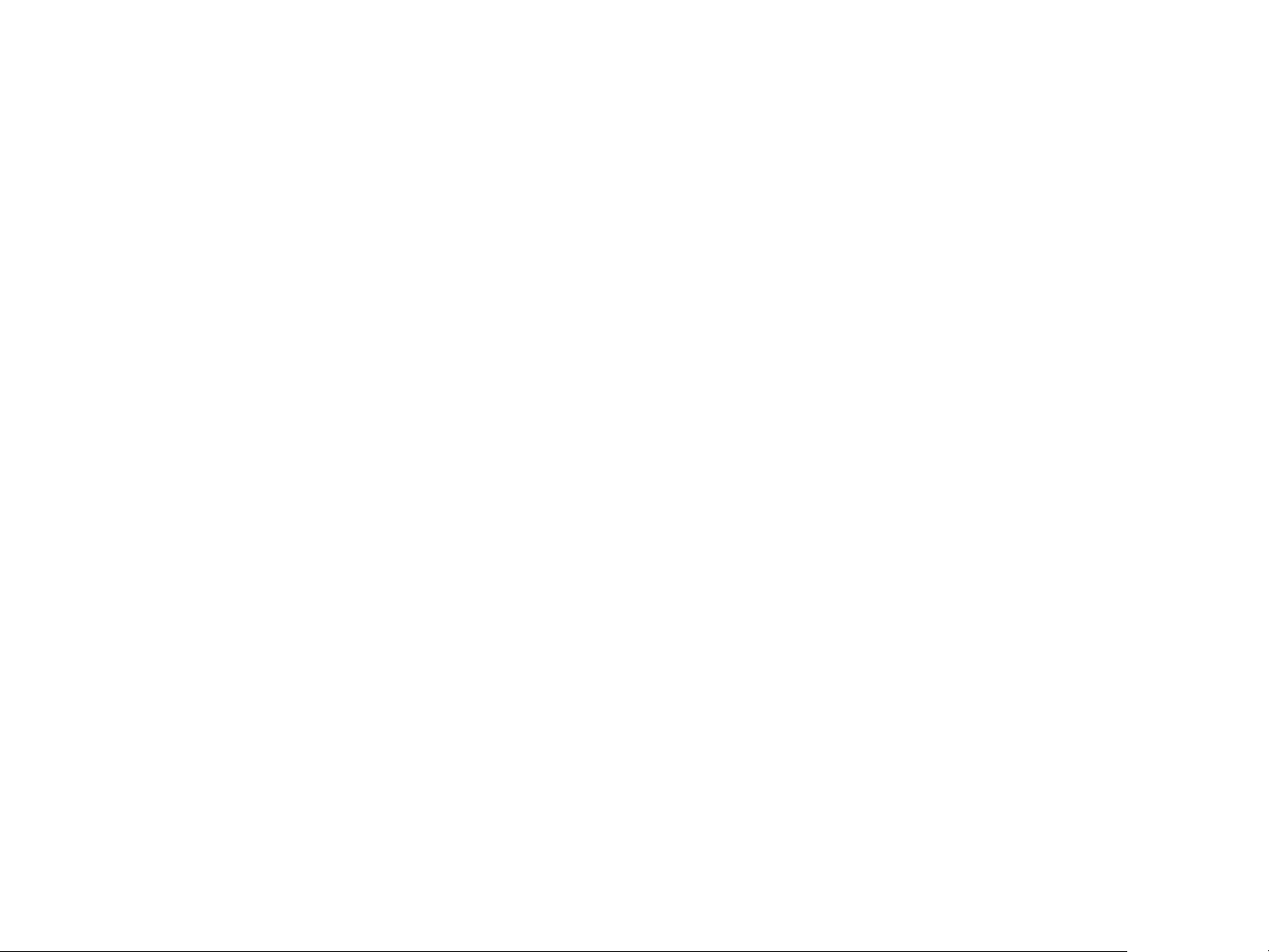Crossbow开发环境搭建指南:VMware Workstation与系统兼容解决方案
需积分: 9 174 浏览量
更新于2024-07-26
收藏 1005KB PDF 举报
本文档主要介绍了如何在Crossbow产品开发环境中进行搭建,特别是针对使用虚拟机技术来解决特定问题的过程。以下是关键知识点的详细解读:
1. **操作系统支持**:
- 支持的系统包括WindowXP Professional、Windows 2000 with SP4和Windows XP Home,但强调了对Windows 7及更高版本的兼容性问题,因为MoteView和MoteWorks可能不支持这些较新的操作系统。
- 特别提到Windows XP SP2以上的版本通常能正常安装,但对于非官方或非完整版(如盗版或精简版)的XP可能存在安装问题。
2. **开发工具**:
- MoteView:这是一个图形化用户界面,用于监控数据、绘制图表以及设置报警功能,是开发过程中的重要工具。
- MoteWorks集成开发环境:包括MoteConfig、Cygwin、PN2和Xsniffer等多个组件,用于编辑、编译和下载程序。
3. **遇到的问题与解决办法**:
- 安装问题:对于操作系统不兼容的情况,推荐的解决方案包括:
- **升级到正版系统**:如Windows 7或更高版本,确保软件兼容。
- **双系统设置**:在现有系统上安装另一个操作系统,如Windows XP作为第二系统。
- **使用虚拟机**:如VMware-Workstation,提供了一个隔离的开发环境,无需频繁开关机,且可模拟多个操作系统分区。
4. **虚拟机技术**:
- VMware-Workstation被推荐为虚拟机软件,它采用不同于传统多启动系统的概念,特别适合学习和测试。
- 虚拟机的优势在于安装便捷,只需在主系统上安装,不会影响实际硬盘数据,同时可以在虚拟环境中独立配置操作系统。
5. **所需资源**:
- VMware-Workstation:用户需要获取正版软件,可以通过官方网站获取试用序列号。
- xbow-env.vmdk:预装了MoteView和MoteWorks的Windows XP镜像文件,是安装过程中必要的虚拟机镜像。
6. **安装步骤**:
- 首先安装VMware-Workstation,然后创建一个新的虚拟机,选择自定义安装,并在之后的步骤中手动安装操作系统(Windows XP)和预先准备的镜像文件。
这篇文档详细指导了在Crossbow产品开发环境中使用虚拟机搭建和管理的工作流程,确保了软件的兼容性和开发效率。对于开发者来说,理解并遵循这些步骤至关重要,尤其是在处理老旧或非标准操作系统上的开发任务。
2024-10-17 上传
2024-10-17 上传
2024-10-17 上传
2024-10-17 上传
海安君
- 粉丝: 8
- 资源: 16
最新资源
- 新型智能电加热器:触摸感应与自动温控技术
- 社区物流信息管理系统的毕业设计实现
- VB门诊管理系统设计与实现(附论文与源代码)
- 剪叉式高空作业平台稳定性研究与创新设计
- DAMA CDGA考试必备:真题模拟及章节重点解析
- TaskExplorer:全新升级的系统监控与任务管理工具
- 新型碎纸机进纸间隙调整技术解析
- 有腿移动机器人动作教学与技术存储介质的研究
- 基于遗传算法优化的RBF神经网络分析工具
- Visual Basic入门教程完整版PDF下载
- 海洋岸滩保洁与垃圾清运服务招标文件公示
- 触摸屏测量仪器与粘度测定方法
- PSO多目标优化问题求解代码详解
- 有机硅组合物及差异剥离纸或膜技术分析
- Win10快速关机技巧:去除关机阻止功能
- 创新打印机设计:速释打印头与压纸辊安装拆卸便捷性